文章详情页
Win7系统中判断svchost.exe是否可疑程序具体操作步骤
很多的小伙伴们都在使用Win7系统,不过你们了解Win7系统中如何判断svchost.exe是不是可疑程序呢?下文就为你们带来了Win7系统中判断svchost.exe是否可疑程序的具体操作方法。

1、同时按下“Ctrl+Shift+Del”或者在桌面底部任务栏处右键选择“启动任务管理器”;
2、在打开的任务管理器中svchost.exe足足有16个,描述为Windows服务主进程;
3、不能根据svchost.exe的多少来判断是否为病毒,要判断是不是病毒,我们可以通过查看进程的发起程序来判断。Win+R打开运行对话框(或者开始》所有程序》附件》命令提示符),输入CMD并按回车;
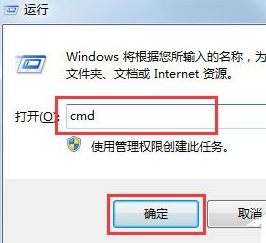
4、在cmd中输入“Netstat -abnov |more”;
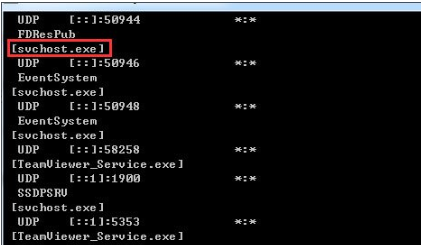
5、正常的svchost.exe文件位于%systemroot%system32(或64)目录中;
6、我们还可以在cmd中使用Tasklist /svc方法,如果看到哪个svchost.exe进程后面的提示的服务信息是“暂缺”,而不是一个具体的服务名,那么它就是病毒进程了,记录下这个病毒进程对应的PID数值(进程标识符),即可在任务管理器中找到它,并结束进程。然后搜索到伪装成svchost.exe的文件并将其彻底删除。
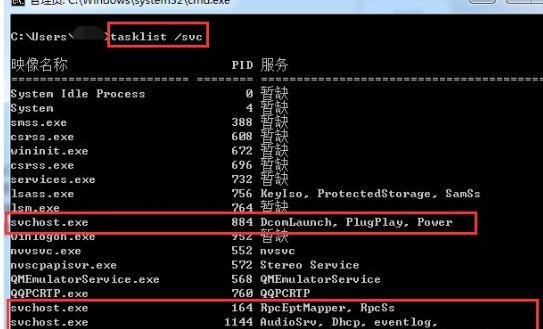
根据上文描述的Win7系统中判断svchost.exe是否可疑程序的具体操作方法,你们是不是都学会啦!
相关文章:
1. Win11 22000.176搜索打不开怎么解决?Win11 22000.176搜索打不开解决方法2. Win10命令提示符被禁止使用怎么办?3. Mac版steam错误代码118怎么解决?Mac版steam错误代码118解决教程4. 统信uos系统怎么管理打印界面和打印队列?5. 统信UOS系统怎么禁止窗口特效? 统信关闭窗口特效的技巧6. Windows11下载卡着不动怎么办?Windows11下载卡着不动解决方法7. AIX上克隆rootvg的操作方法 8. Win7怎么快速切换工作界面?9. Fdisk硬盘分区图文教程(超详细)10. 统信uos怎么显示隐藏文件? uos文件管理器隐藏文件的显示方法
排行榜

 网公网安备
网公网安备